
国家二级(WPS Office高级应用与设计)机试模拟试卷15
WPS文字
请在【答题】菜单中单击【考生文件夹】按钮,并按照题目要求完成下面的操作。
注意:以下的文件必须保存在考生文件夹下。
某出版社的编辑小刘手中有一篇有关财务软件应用的书稿“会计电算化节节高升.docx”,打开该文档,按下列要求帮助小刘对书稿进行排版操作并按原文件名进行保存。
1.按下列要求进行页面设置:纸张大小16开,对称页边距,上边距2.5厘米、下边距2厘米,内侧边距2.5厘米、外侧边距2厘米,装订线1厘米,页脚距边界1.0厘米。
本题主要考核页面格式的设置。
步骤1:打开考生文件夹下的“会计电算化节节高升.docx”素材文件。
步骤2:设置纸张大小。“页面布局”选项卡→“对话框启动器”按钮→“纸张”选项卡→将“纸张大小”设置为16开。如图5.1所示
[*]
步骤3:设置页边距。切换至“页边距”选项卡→在“页码范围”→“多页”下拉列表中选择“对称页边距”→在“页边距”组中,将“上”微调框设置为2.5厘米、“下”微调框设置为2厘米,“内侧”微调框设置为2.5厘米、“外侧”微调框设置为2厘米,“装订线宽”设置为1厘米。如图5.2所示。
[*]
步骤4:切换至“版式”选项卡→将“页眉和页脚”组下距边界的“页脚”设置为1.0厘米,单击“确定”按钮。如图5.3所示。
[*]
解析:
2.书稿中包含三个级别的标题,分别用“(一级标题)”“(二级标题)”“(三级标题)”字样标出。按下列要求对书稿应用样式、多级列表并对样式格式进行相应修改。
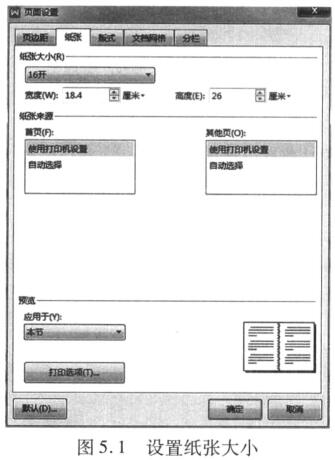
本题主要考核标题样式及多级列表的应用和修改。
步骤1:替换。
①复制正文中的“(一级标题)”→“开始”选项卡→“查找替换/替换”→弹出“查找和替换”对话框→在“查找内容”里面输入“(一级标题)”→鼠标定位在“替换为”→单击下方的“格式”按钮→在弹出的菜单中选择“样式”→在“查找样式”里面选择“标题1”→单击“全部替换”→后面依次选择“是”。如图5.4所示。
[*]
②按照上述同样的方法,将“(二级标题)”和“(三级标题)”分别替换为“标题2”和“标题3”样式。
步骤2:修改样式。
①“开始”选项卡→鼠标右键单击“标题1”样式→“修改样式”→按照题目要求修改“标题1”样式的字体、字形和字号→单击下方的“格式”→“段落”→按照题目要求修改相应的段落样式。
②按照上述同样方法修改“标题2”“标题3”和“正文”样式。
步骤3:设置多级列表。
①将光标置于文档开始位置→“开始”选项卡→“编号”→“自定义编号”→弹出“项目符号和编号”对话框→切换到“多级编号”选项卡→选中一种与题目要求相近的编号样式,如图5.5所示。
[*]
②单击下方的“自定义”按钮→弹出“自定义多级编号列表”对话框→单击“常规”按钮,展开全部功能页面→将“编号样式”选择为“1,2,3,……”→将“编号格式”设置为“第①章”→将下方的“将级别链接到样式”选择“标题1”,如图5.6所示。
[*]
③单击选中左侧“级别”列表框中的“2”→将“编号格式”修改为“①-②”→将下方的“将级别链接到样式”选择“标题2”,如图5.7所示。
[*]
④单击选中左侧“级别”列表框中的“3”→将“编号格式”修改为“①-②-③”→将下方的“缩进位置”设置为“1.01”厘米→将“将级别链接到样式”选择“标题3”,如图5.8所示→单击“确定”按钮,完成编号设置。
[*]
解析:
3.样式应用结束后,将书稿中各级标题文字后面括号中的提示文字及括号“(一级标题)”“(二级标题)”“(三级标题)”全部删除。
本题主要考核文本的替换。
步骤1:单击“开始”选项卡→“查找替换”按钮→弹出“查找和替换”对话框→切换到“替换”选项卡→在“查找内容”中输入“(一级标题)”,替换为不输入→单击“全部替换”按钮,如图5.9所示。
[*]
步骤2:按上述同样的操作方法删除“(二级标题)”和“(三级标题)”。
解析:
4.书稿中有若干表格及图片,分别在表格上方和图片下方的说明文字左侧添加形如“表1—1”“表2—1”“图1—1”“图2—1”的题注,其中连字符“-”前面的数字代表章号、“-”后面的数字代表图表的序号,各章节图和表分别连续编号。添加完毕,将样式“题注”的格式修改为仿宋、小五号字、居中。
本题主要考核题注的添加及格式设置。
步骤1:将光标插入表格上方说明文字左侧一单击“引用”选项卡下“题注”按钮一在打开的对话框中,在“标签”选项中选择表,若没有则单击“新建标签”按钮,在弹出的对话框中输入“标签”名称为“表”,单击“确定”按钮。返回到之前的对话框中,将“标签”设置为“表”→单击“编号”按钮,在打开的对话框中勾选“包含章节编号”→将“章节起始样式”设置为“标题1”,→将“使用分隔符”设置为“-(连字符)”→单击“确定”按钮。返回到之前的对话框后单击“确定”按钮。
步骤2:选中添加的题注→“开始”选项卡→鼠标右击“题注”样式→在弹出的快捷菜单中选择“修改样式”,即可打开“修改样式”对话框→在“格式”组下选择“仿宋”“小五”,单击“居中”按钮。如图5.10所示。
[*]
步骤3:将光标插入至下一个表格上方说明文字左侧,可以直接在“引用”选项卡下单击“题注”按钮→在打开的对话框中,单击“确定”按钮,即可插入题注内容。
步骤4:使用同样的方法在图片下方的说明文字左侧插入题注,并设置题注格式。
解析:
5.在书稿中用红色标出的文字的适当位置,为前两个表格和前三个图片设置自动引用其题注号。为第2张表格“表1—2好朋友财务软件版本及功能简表”套用一个合适的表格样式,保证表格第1行在跨页时能够自动重复,且表格上方的题注与表格总在一页上。
本题主要考核交叉引用。
步骤1:将光标插入被标红文字的合适位置,此处以第一处标红文字为例,将光标插入“如”字的后面→单击“引用”选项卡→“交叉引用”按钮→在打开的对话框中,将“引用类型”设置为表,“引用内容”设置为只有标签和编号,在“引用哪一个题注”下选择“表-1手工记账与会计电算化的区别”,单击“插入”按钮。如图5.11所示。
[*]
步骤2:使用同样方法在其他标红文字的适当位置,设置自动引用题注号,最后关闭该对话框。
步骤3:选择表1—2,在“表格样式”选项卡下为表格套用一个样式。
步骤4:设置重复标题行。
①将鼠标光标定位在表1—2的标题行中→“表格工具”选项卡→“标题行重复”按钮。
②选中表格的题注行并右击→在弹出的快捷菜单中选择“段落”命令→打开“段落”对话框→切换到“换行和分页”选项卡→勾选“与下段同页”复选框→单击“确定”按钮。如图5.12所示。
[*]
解析:
6.在书稿的最前面插入目录,要求包含标题第1~3级及对应页号。目录、书稿的每一章均为独立的一节,每一节的页码均以奇数页为起始页码。
本题主要考核插入目录及分节。
步骤1:将鼠标光标定位到第一个一级标题的左侧→单击“页面布局”选项卡→“分隔符”→“奇数页分节符”。
步骤2:将鼠标光标定位到新插入的空白页中→单击“引用”选项卡→“目录”按钮→在下拉列表中选择“自定义目录”选项→在弹出的对话框中采用默认设置→单击“确
本文档预览:3600字符,共14884字符,源文件无水印,下载后包含无答案版和有答案版,查看完整word版点下载